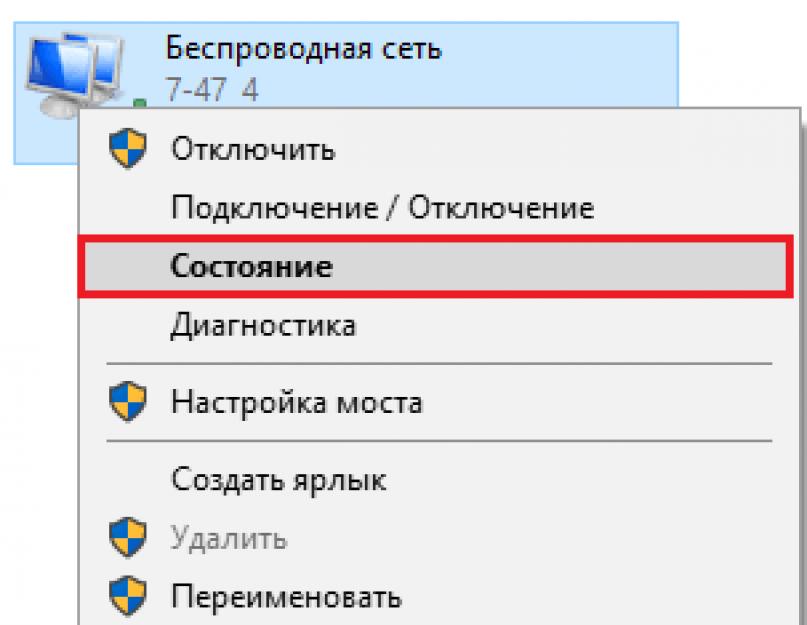Bir sağlayıcının hizmetlerini satın alırken, İnternet bağlantısının hızının sözleşmede belirtilenle tamamen aynı olmasını umuyoruz. Eh, ya da neredeyse böyle. Bununla birlikte, pratikte, kağıt üzerindeki rakamlara son derece nadiren karşılık gelir, çünkü ağ tıkanıklığından istemci cihazının durumuna kadar birçok faktörden etkilenir - bir bilgisayar, akıllı telefon, tablet veya Akıllı TV. Ek olarak, sözleşmede sağlayıcı maksimumu belirtir ve gerçek hız bağlantılar. Ancak ikincisi sürekli ve birincisinden çok daha düşükse, hizmetin kalitesi sorgulanabilir.
Sağlayıcının çalışmasını kontrol etmek ve sadece İnternet'in gerçek hızının farkında olmak için, onu nasıl belirleyeceğinizi bilmeniz gerekir. Neyse ki, bunun için bugün tanışacağımız çok sayıda özel yazılım ve ücretsiz web hizmeti var. Ancak Windows işletim sisteminin bu konuda ne gibi fırsatlara sahip olduğundan başlayalım. Ayrıca en güvenilir sonucu nasıl alacağınızı öğrenin.
Yerleşik Windows özellikleri
Mevcut İnternet bağlantı hızını görmenin en kolay ve en hızlı yolu, "Performans" sekmesindeki görev yöneticisindedir. Ağ zayıf yüklüyse, "Bandwidth" penceresindeki grafik düşük olacaktır; güçlüyse, pencere neredeyse tamamen onunla doldurulacak ve sağ üst köşede gösterilen hız, sağlayıcı ile yapılan anlaşmada belirtilene yaklaşacaktır. Norm bu olmalı. Ağır bir ağ yükü ile hız düşük kalırsa, bu bir yerde bir engelin ortaya çıktığı anlamına gelir. Ama nerede - seninle mi yoksa onunla mı?
Belirli bir bağlantı türünde ulaşılabilecek maksimum (teoride) İnternet hızını bulmak için Ağ Bağlantıları klasörünü açın ve bağlam menüsü ağınızın Durum bölümü.

İhtiyacınız olan bilgiler Genel sekmesindedir.

Gerçek hız genellikle maksimumdan 2-3 kat daha düşüktür. Bu arada, verileri Wi-Fi ve kablo üzerinden aktarırken önemli ölçüde farklılık gösterebilir.
Diyelim ki bilgisayarınızdaki internetin daha hızlı olması gerektiğine karar verdiniz. Bir sonraki görev, yavaşlama için kimin suçlanacağını bulmaktır - cihazlarınız veya sağlayıcınız.
İnternet bağlantı hızınızı manuel olarak nasıl test edersiniz
En güvenilir sonucu elde etmek için bağlı olduğunuz bilgisayardaki İnternet hızını kontrol etmeniz gerekir. ağ kablosu Sağlayıcı. Kabloyu doğrudan bilgisayara takmak mümkün değilse, örneğin yalnızca kablosuz bağlantıları destekliyorsa veya bağlantı yönlendiricinin MAC adresine bağlıysa, test sırasında diğer tüm cihazları İnternet'ten ayırın.
- 1 GB'lık bir dosya hazırlayın ve yükleyeceğiniz herhangi bir bulut web hizmetini seçin, örneğin Yandex Disk veya Google Drive. Hizmetin içerik yükleme ve indirme hızını sınırlamaması önemlidir.
- Kanalı mümkün olduğunca boşaltmak için ağı ve İnterneti kullanan tüm programları kapatın.
- WAN'a erişim sağlamaları gerekmedikçe VPN ve proxy istemcilerini devre dışı bırakın.
- Saati kaydedin ve dosyayı bulut sunucusuna yüklemeye başlayın. İndirmenin bitiş zamanını işaretleyin.
- Zaman kontrolü altında, dosyayı tekrar PC'ye indirin.
Dosya boyutunu megabayt cinsinden ve aktarmak için geçen saniye sayısını bilerek, İnternet hızını Mbps cinsinden kolayca hesaplayabilirsiniz. Sözleşmede belirtilene yakınsa sağlayıcı size karşı yükümlülüklerini yerine getirir ve yavaşlamanın nedeni cihazlarınızdadır. Değilse, o zaman tersi.
Matematik yapmak istemeyenler için aşağıdaki yöntemleri kullanarak internet hızlarınızı test edebilirsiniz. Güvenilirlik için bir saat içinde birkaç kez kontrol etmenizi öneririz.
Ağ hizmetleri
2ip hizmetini kullanarak internetin hızını kontrol etmek, armut bombardımanı kadar kolaydır: "Test" düğmesine basın ve 1-2 dakika bekleyin.

2ip, ping göstergelerinin yanı sıra gelen ve giden hızlara ek olarak şunları bulmanızı sağlar:
- Şehrinizdeki ortalama internet hızı.
- Sağlayıcınızın aboneleri arasındaki ortalama hız göstergeleri.
- Geçerli gün için tüm sağlayıcılar için en iyi testler.
- Tüm sağlayıcılardaki toplam ölçüm sayısı.
Böyle bir kriter. Sayfanın altında son on ölçümün bir tablosu bulunmaktadır.
Bu arada, denetim tarihi itibariyle, Rusya Federasyonu, Beyaz Rusya, Ukrayna ve Kazakistan'daki sağlayıcı hizmetleri pazarındaki en büyük liderlerden hiçbiri - Rostelecom, ByFly, Ukrtelecom, Kazakhtelecom, MTS, Beeline, Akado, Iota, Dom .ru, Citylink ve TTK, rekor sahibi olmadı. İlk sıraları küçük ve pek tanınmayan şirketler aldı.
Ve Ötesi. İnternet sağlayıcınızın hizmetleri hakkında diğer kullanıcılara anlatacak bir şeyiniz varsa, sitede bununla ilgili bir inceleme bırakabilirsiniz.
- Benzer bir amaca yönelik başka bir basit ücretsiz hizmet. Testi başlatmak için "Başlat" düğmesini tıklamanız yeterlidir. Sonuç birkaç dakika içinde ekranda görüntülenecektir.

Bu arada, Speedtest'e kaydolursanız (ücretsizdir), test sonuçlarını hesabınıza kaydedebilir ve diğer kullanıcılarla bağlantılarını paylaşabilirsiniz.
Herhangi bir cihazdan bir tarayıcı aracılığıyla çevrimiçi olarak erişilebilen bir web hizmeti olmasının yanı sıra SpeedTest, sabit (Windows, Mac OS X) ve mobil (iOS, Android, Windows Mobile, Amazon) platformlar için bir uygulama olarak mevcuttur.
Yandex.Internetometre
Yandex.Internetometer hizmeti, gelen ve giden bağlantıların hızını ping olmadan belirler. Ancak, buna ek olarak, gösterir detaylı bilgiİnternet bağlantınız, işletim sisteminiz ve taramayı çalıştırdığınız tarayıcı hakkında. Tek üzücü, kıyaslamaların ve test sonuçlarını kaydetme yeteneğinin burada sağlanmamasıdır.

Testi başlatmak için "Ölç" düğmesini tıklayın. Sonuç, rakiplerinki gibi 1-2 dakika içinde ekranda belirir.
“Ru” alanındaki aynı addaki hizmetin işlev kümesini çok andırıyor ve ondan yalnızca tasarım tarzında farklı. İnternet hız testi düğmesine ek olarak, bu kaynak Ukraynalı sağlayıcıların bir derecelendirmesini ve son 20 kontrolün göstergelerini içerir.
Rus IP'leri olan kullanıcılar için, 2ip.ua sitesi Rusça, Ukrayna sakinleri için - Ukraynaca açılır.
 Teste başlamak için "Test" düğmesini tıklayın. Sonuç, diğerleriyle aynı süreden sonra görüntülenecektir.
Teste başlamak için "Test" düğmesini tıklayın. Sonuç, diğerleriyle aynı süreden sonra görüntülenecektir.
Banki.ru
Banki.ru, telekomünikasyon şirketi Wellink tarafından sağlanan 2 testi kullanır. Bunlardan biri, yanıt süresinin (ping), gelen ve giden İnternet hızlarının geleneksel kontrolü, ikincisi çevrimiçi video izleme kalitesini kontrol etmektir. Test sonucunda, hizmet görüntülenir kısa açıklama bağlantınız: ne kadar hızlı açılacak yeni seri film, bir albümü indirmenin ve bir sosyal ağa fotoğraf yüklemenin ne kadar süreceği, bağlantınız için hangi video kalitesinin en uygun olduğu, bir tarayıcı üzerinden video izlerken resmin donup donmayacağı.

Banki.ru'daki hizmeti kullanmak diğerlerinden farklı değil.
PC ve mobil cihazlarda İnternet hızını test etmek için ücretsiz programlar
Yukarıdaki hizmetleri arka arkaya birkaç kez kullanırsanız, İnternet bant genişliği göstergelerinin her zaman farklı olacağını fark edeceksiniz. Bu normaldir, ancak özellikle bağlantı kesintili olduğunda tamamen bilgilendirici değildir. Uygulamalar, web servislerinden farklı olarak ağ trafiğini sürekli olarak izlemenizi sağlar. Ve bu onların ana avantajı.
Windows için NetTraffic
Kurulum ve taşınabilir sürümlerde bulunan yardımcı program, bağlantı hızının gerçek zamanlı olarak görüntülendiği ekranın köşesinde sürekli olarak asılı duran küçük bir penceredir.

Güncel verilere ek olarak, kullanıcı tarafından belirlenen zaman aralıkları için trafik istatistiklerini toplar. Aynı anda birden fazla ağ arayüzünü izleyebilir.
Windows için TMeter
- önceki yardımcı programdan daha gelişmiş bir İnternet trafiği kontrol aracı, ancak anlaşılması ve kullanılması da çok basit. Hız parametrelerine ek olarak, ziyaret edilen kaynakların, bağlantı noktalarının, protokollerin vb. IP adresleri hakkında istatistikler toplar.

Tmeter'de yerleşik bir güvenlik duvarı ve cihazlar arasında trafik dağıtıcısı (trafik şekillendirici) bulunur yerel ağ. Bu işlevler, program diğer aygıtların İnternet'e bağlanması için ağ geçidi olarak kullanılan bir bilgisayarda çalışıyorsa kullanılabilir hale gelir.
Yardımcı program, veri aktarım hızı da dahil olmak üzere ağ bağdaştırıcısından geçen tüm bilgi akışını izlemek için tasarlanmıştır. Başlangıçta, İngilizce'dir, ancak bunun için yürütülebilir dosya veya program arşivi ile klasöre kopyalamak için yeterli olan (indirme sayfasında mevcuttur) bir çatlak yayınlandı.
 NetworkTrafficView kurulum gerektirmeden çalışır ve özel ayarlar gerektirmez. Bağlantı verileri, yardımcı programın ana ve tek penceresinde bir tablo olarak görüntülenir.
NetworkTrafficView kurulum gerektirmeden çalışır ve özel ayarlar gerektirmez. Bağlantı verileri, yardımcı programın ana ve tek penceresinde bir tablo olarak görüntülenir.
Android için İnternet Hız Testi
Mobil uygulama "İnternet Hız Testi" sadece şık bir şekilde tasarlanmış değil, aynı zamanda çok işlevseldir. Wi-Fi ve 2 / 3G ağlarının ana hız özelliklerini toplamanın yanı sıra, paket gönderme gecikme süresini görüntüler, seçmenize olanak tanır test sunucusu(erişilebilirliği ve uzaklığı performansı etkiler), istatistikler toplar ve kontrollerin sonuçlarını sosyal ağlarda yayınlar.

Uygulama, Android'in çok eski sürümlerini bile desteklediği için kullanışlıdır.
Meteor - Android için hız testi
Meteor - hız testi - birkaç tanesinden biri mobil uygulamalar, en yüksek kullanıcı puanını alan - 4,8 puan. Sadece göstermiyor gerçek hızİnternet bağlantıları, aynı zamanda popüler ağ programlarının mevcut bağlantı kalitesiyle ne kadar hızlı çalışacağını da belirler. Bu programlar istemcileri içerir. sosyal ağlar, tarayıcılar, Gmail, YouTube, Skype, WhatsApp, Wase gezgini, google haritalar Haritalar, Uber taksi hizmeti vb. Toplamda 16 farklı uygulama bulunmaktadır.

Meteor'un diğer avantajları, 4G dahil her türlü ağ bağlantısını desteklemesi ve reklam içermemesidir.
Birçok bilgisayar kullanıcısı genellikle düşük internet hızlarıyla karşılaşır. Yüksek hızlı İnternet'e bağlandıysanız ve tekrar tekrar veya sürekli donuyorsa, bunun ilk nedeni sağlayıcı olabilir. Ayrıca, İnternet hızı virüslerden, tarayıcıdan ve bilgisayar sorunlarından etkilenebilir.
Birçok bilgisayar kullanıcısı genellikle düşük internet hızlarıyla karşılaşır. Yüksek hızlı İnternet'e bağlandıysanız ve tekrar tekrar veya sürekli donuyorsa, bunun ilk nedeni sağlayıcı olabilir. Ayrıca, İnternet hızı virüslerden, tarayıcıdan ve bilgisayar sorunlarından etkilenebilir.
İnternetin hızını artırmak için ne yapacağınıza karar vermeden önce, internetteki hızını bulmanız gerekir. şu an. Bu yazıda, Windows 7'li bir bilgisayarda ve diğerlerinde İnternet hızını nasıl kontrol edeceğinizi anlatacağız. işletim sistemleri böylece daha sonra sağlayıcıya talebinizi tam olarak ifade edebilirsiniz.
Speedtest.net ile internet hız testi
İnternet hızını kontrol etmek için en uygun ve daha doğru site olarak kabul edilir. hız testi.net
Ancak kontrol etmeye başlamadan önce, sağlayıcı tarafından beyan edilen İnternet hızını öğrenin, çoğu zaman örneğin 100 Mb / saniyeye kadar “kadar” hızı gösterirler. Hemen bunun bir yalan olduğunu söylemeye değer, nadiren 100 MG / saniye hıza ulaşabilen bir İnternet buluyorsunuz (Rostelecom sözleşmede belirtilen hızdan bile daha fazlasını vermesine rağmen.
Bu durumda beyan edilen hız 50Mb ve ekran görüntüsünde de görebileceğiniz gibi indirme hızı gerçekten daha yüksek), ancak bizim görevimiz en az 2-3 Mb/sn olup olmadığını kontrol etmek olacak ki bu yeterli olacaktır. müzik veya videoyu az ya da çok hızlı başlatmak için.
- 1 . Speedtest.net bağlantısındaki siteye gidiyoruz.
- 2 . "Testi başlat" düğmesine veya "Testi Başlat" sitesinin İngilizce sürümüne sahipseniz tıklayın.
- 3 . Butona bastıktan sonra internet hız testi başlayacaktır. Hiçbir şey yapmanıza gerek yok, program kendini kontrol edecektir. Nihai sonuçları etkileyebileceğinden, İnternet'i yükleyen tüm işlemleri devre dışı bırakmanız önerilir. Doğrulama işlemi birkaç saniyeden bir dakikaya kadar sürer.
- 4 . Sonunda, ping (Ping) milisaniye (ms, ms) göreceksiniz ve tabii ki, ne kadar az ping o kadar iyi . İdeal değer 40 ms'ye kadardır, daha yüksek zaten kötü bir Ping'dir, bu da ağ uygulamalarının “Dondurulmasına” yol açar). İndirme Hızı ve Yükleme Hızı. Ana şey, alma hızını bulmaktır, eğer 5 Mb / saniye ise, bu hız yeterli olmalıdır. Görevimiz, İnternet'in gerçek hızını beyan edilen sağlayıcı ile karşılaştırmaktır. Yakın bile eşleşmiyorlarsa, sağlayıcıyla acilen iletişime geçmeniz veya başka biriyle değiştirmeniz gerekir.
2ip.ru üzerinden internet hız kontrolü
İnternetinizin hızını tam olarak doğrulamak istiyorsanız, başka bir site kullanabilirsiniz. 2ip. Ancak sunulan her iki sitenin de biraz yanlış olabileceğini unutmayın, bu nedenle hızı kontrol ettikten sonra ortalama sayıyı sayın.
- 1 . Bağlantıyı kullanarak siteye gidin.
- 2 . Ekranın sol tarafında bulunan "Testler" alanında "İnternet bağlantı hızı" butonuna tıklayın.
- 3 . Açılan sayfada konumunuzun ve internet sağlayıcınızın doğru şekilde gösterilip gösterilmediğini kontrol edin. Tüm veriler eşleşirse, mavi "Test" düğmesine tıklayın.
- 4 . Program İnternet hızını sayarken birkaç saniye bekleyin.
- 5
. Doğrulamadan sonra IP, sağlayıcı, site, ping ve saatinizin yazılacağı bir sayfa açılacaktır. Yeşil sayıların hemen altında internetinizin hızı gösterilir.
Daha önce de belirtildiği gibi, her iki hizmet de kendi yollarıyla ve farklı zaman. Speedtest 2 MG/sn'ye ve 2ip 1 MG/sn'ye sahip olsaydı, ortalama test hızı 1.5 MG olurdu.
yandex. İnternet ölçer - İnternet hız testi
Bizimki, İnternet hızını kontrol etmek de dahil olmak üzere birçok iyi ve faydalı hizmete sahiptir. Bu bağlantıyı takip ediyoruz - yandex.ru/internet ve "Ölç" düğmesine basın
Artık bir bilgisayarda İnternet hızını nasıl kontrol edeceğinizi biliyorsunuz. Mevcut İnternet hızını her zaman bilmek istiyorsanız, bilgisayarınıza özel bir program indirebilirsiniz. Ancak bu tür programların bir eksi vardır - bilgisayarı ve İnternet bağlantısını biraz yavaşlatırlar. Bu nedenle, bilgisayarınızda böyle bir programa ihtiyacınız olup olmadığına karar vermek size kalmış!
Sağlayıcı, hızın sözleşmeye uygun olduğunu iddia etmesine rağmen, İnternet çok yavaş görünüyor. Bu güvencelerin doğruluğu nasıl kontrol edilir? Ne yazık ki, bağlantı hızını ölçmek için ağda bulunan hizmetler her zaman sağlamaz. doğru sonuçlar. Bazen bu olur çünkü çoğu değil etkili yöntemölçümler, ancak genellikle sorun “bizim tarafımızda”.
İnternet hızınızı daha doğru ölçmek için uymanız gereken dört kural.
1. Modeminizi ve yönlendiricinizi her zaman yeniden başlatın

Aygıtı yeniden başlatmak, genellikle yönlendiriciler ve yüksek hızlı dijital modemler için özellikle önemli olan hemen hemen tüm teknik sorunları çözmek için önerilen standart bir ilk adımdır. Her iki cihaz da aslında mini bilgisayarlardır. İnternete bağlı tüm masaüstü ve mobil cihazlarınızdan gelen her türlü trafiğin doğru şekilde yönlendirilmesini sağlamak gibi ciddi işlevleri yerine getiren minik bilgisayarlar. Masaüstü bilgisayarlar veya akıllı telefonlar gibi onlar da zamanla bozulmaya başlar. Bu, web sayfalarının yavaş yüklenmesi veya video akışının "yavaşlaması" ile kendini gösterir. Bu nedenle, yeniden başlatma, cihazları tamamen işlevsel bir duruma döndürmeye yardımcı olur.
2. Doğrulama sırasında interneti başka amaçlarla kullanmayın
Muhtemelen bunu kendin anladın. önemli kural. Açıkçası, bir bilgisayarda açılan bir düzine web sayfası ölçüm sonuçlarını çarpıtacaktır, ancak aynı zamanda İnternet kullanan diğer tüm programların ve cihazların kapalı olduğundan emin olacaktır. İşte kafamın üstünden birkaç örnek: arka planda çalışan müzik hizmetleri, Windows Update aracılığıyla otomatik yama indirmeleri, yan odadaki TV'de TV akışı vb.
unutma mobil cihazlar. Çoğu akıllı telefon kablosuz bir ağ algılar ve otomatik olarak ona bağlanır. Bu nedenle, test süresince en sevdiğiniz aygıtı uçak moduna alın (İnternet hızını ölçmek için kullanmıyorsanız). Bir cihazın halihazırda İnternet kullanıp kullanmadığından emin değilseniz, ölçüm yapmadan önce cihazı devre dışı bırakmak en iyisidir.
3. Tarayıcı önbelleğinizi temizlemeyi unutmayın

İnternet bağlantı hız testi yapmadan önce yapılacak başka bir mantıklı şey de tarayıcınızın önbelleğini temizlemektir. Ve arka arkaya birkaç ölçüm yapmak istiyorsanız bunu her seferinde yapmanız gerekir. Çoğu İnternet hız testi, belirli bir boyuttaki bir veya daha fazla dosyayı yükleyip indirerek ve ardından geçen süreden bağlantı hızını hesaplayarak çalışır.
Bu nedenle, arka arkaya birkaç kez kontrol ederseniz, sonraki her sonuç bozulabilir, çünkü. bu dosyalar önceki testten sonra bilgisayarınızda kalır (yani önbelleğe alınır).
Açıkçası, İnternet hızını kontrol etmek için özel bir uygulama veya başka (tarayıcı olmayan) bir yöntem kullanıyorsanız bu adımı atlayabilirsiniz.
4. HTML5 tabanlı hizmetleri kullanın
Son olarak, HTML5 tabanlı internet hızı ölçüm hizmetlerini kullanın. Uzmanlar, Flash teknolojisine dayalı testlerin %40'a varan bir hataya sahip olduğuna inanıyor.
en popüler metre hız testişu anda Flash'ta çalışıyor, ancak yakında hizmet tamamen HTML5 kullanmaya geçecek. Gerçi şimdi HTML5 tabanlı Speedtest'in beta sürümünü deneyebilirsiniz.
Sonuç: Unutmayın Hiçbir Test Mükemmel Değildir
Yukarıdaki ipuçlarının yardımıyla, İnternet bağlantısının hızını ölçmedeki hataları en aza indirebileceksiniz, bu da sonuçların doğruluğunu kesinlikle artıracaktır. Ancak, cihazınız ve test sunucusu arasındaki mevcut bağlantının kalitesi hakkında anlık bir değerlendirme alacağınızı unutmayın. Yani, sahip olacaksınız Genel fikir, İnternetinizin ne kadar hızlı (veya yavaş) olduğunu, ancak bu, cihazınızla ağdaki herhangi bir nokta arasında bağlanırken aynı bant genişliğinin korunacağı anlamına gelmez.
İyi günler!
Merhaba, blog sitesinin sevgili okuyucuları. Bunu yapmanıza izin veren birçok çevrimiçi hizmet vardır ve bunlar aşağıda tartışılacaktır. Ancak çoğu zaman tüm bunlara ihtiyaç duyulmaz - sadece internet kanalınızı hızlı bir şekilde test edin ve buna nasıl karşılık geldiğini anlayın tarife planı bunun için sağlayıcıya para ödersiniz.
Çok uzun zaman önce, burjuva hizmeti "nPerf Hız Testi" bana senaryolarını siteye yüklememi teklif etti. Çok görsel olarak çalışır ve küresel ağa bağlantınızın kalitesini kontrol etmek için mükemmel bir iş çıkarır. Sadece "Test etmeye başla" düğmesine tıklayın biraz daha düşük (bu bir ekran görüntüsü değil, oldukça çalışan bir hız göstergesi).
Öncelikle veri indirme hızı ölçülür ağdan (genellikle bu test çoğu kullanıcı için en önemlisidir), ardından geri tepme hız göstergesi, ve sonunda hesaplanır ping atmak, yani İnternet üzerindeki herhangi bir sunucuya erişirken yanıt gecikmeleri.
Evet, aslında, ne demeli. Kendin dene. Bu çevrimiçi sayacın penceresi biraz daha yüksektir ve sadece düğmeye tıklamanız yeterlidir.
Tam burada bilgisayarınızdaki İnternet hızını ölçün
Yukarıdaki hız göstergesinin kullanımı son derece kolay ve daha da önemlisi, tamamen Rusça'ya çevrilmiş olmasına rağmen, kullanımıyla ilgili birkaç nüanstan bahsetmeye değer. Kontrol etmek genellikle bir veya iki dakika sürer (bağlantınızın hızına bağlı olarak), ardından test sonuçlarını aynı pencerede görebilirsiniz:
Sağ sütunda ana göstergeleri göreceksiniz:
- İndirme hızı- İnternetten sık sık “ağır” bir şey indirenler için en önemli özellik.
- boşaltma- ağa dosya yükleyeceğiniz ters kanalın test edilmesi. İnternette çok fazla şey yayınlayanlar için önemlidir, örneğin, YouTube'a video yüklemek, (açık) veya başka bir şey ağır veya çok sayıda. Bulut hizmetleriyle aktif olarak çalışırken de önemlidir. içinde olmasına rağmen son durum her iki hız da önemlidir.
- Gecikme- bu aslında eski güzel olanıdır, bu da çevrimiçi oynayanlar için çok önemlidir. Tepki hızını belirleyecektir, yani. eylemlerinize tepki süresi (İnternet kanalının kalitesi test ediliyor). Gecikme yüksekse, oynamak zor hatta imkansız olacaktır.
Bir İnternet sağlayıcım MGTS (Gpon) ve beyan edilen kanal genişliği 100 Mbps olan bir tarifem var. Hız ölçüm grafiklerinden de anlaşılacağı gibi böyle bir rakam hiçbir yönde çalışmadı. Prensipte bu normaldir, çünkü sinyalim yönlendiriciden bilgisayara şu şekilde iletilir: elektrik ağı, görünüşe göre, pikaplar var. Ayrıca dairede benden başka birkaç İnternet kullanıcısı daha var ve onları durdurmak benim gücüm dışında.
Ancak, ölçüm aracımıza dönelim. Penceresinin sağ tarafında, sağlayıcınızın adını ve bilgisayarınızın IP adresini göreceksiniz. "Test etmeye başla" düğmesinin altında, tıklayarak yapabileceğiniz bir anahtar vardır. hız birimlerini seç:

Varsayılan olarak, saniyede megabit kullanılır, ancak megabaytın yanı sıra kilobayt veya kilobit seçebilirsiniz. , linki görebilirsiniz. Genel olarak, megabayt cinsinden hız, megabitlerden yaklaşık sekiz ila dokuz kat daha az olacaktır. Teorik olarak, 8 katı olmalıdır, ancak kanal hızının bir kısmını tüketen servis paketleri vardır.

Sayacın yetenekleri ve rakiplerden farkları hakkında biraz gözden geçirelim (rakipler aşağıda tartışılacaktır):
- Diğer benzer çevrimiçi sayaçlar gibi, Flash üzerinde çalışır, ancak herhangi bir ek eklenti gerektirmez - mobil olanlar da dahil olmak üzere tüm tarayıcılarda çalışır
- Bu hız testi HTML5'te geliştirilmiştir ve diğer birçok çevrimiçi hizmette bulunmayan Gbps'den daha geniş kanalları ölçebilir.
- WiMAX, WiFi ve yerel ağlar dahil her türlü bağlantıyı kontrol edebilirsiniz.
Evet, hala bu hız testi bir konum seçmenizi sağlar, verilerin indirileceği ve gönderileceği, aktarım hızına göre İnternet kanalınızın kalitesini değerlendireceğiniz yer. Varsayılan olarak, mevcut konumunuza en yakın sunucu (?) test için seçilir (kolaydır).
Ancak program bir hata yapabilir veya herhangi bir nedenle bilgisayarınız ile başka bir ülkeden bir sunucu arasındaki bağlantının kalitesini kendiniz ölçmeniz gerekecektir. Bunu, pencerenin altındaki uygun satıra tıklayarak kolayca yapabilirsiniz (yukarıdaki ekran görüntüsüne bakın).

Telefonda internet hızı nasıl kontrol edilir
Temel olarak, aynısını yapabilirsiniz. Bu sayfayı bir cep telefonunda açın, ardından başındaki "Test etmeye başlayın ve sonucu bekleyin" düğmesine tıklayın. Sayaç komut dosyası, mobil cihazlarda oldukça doğru çalışır ve ileri ve geri İnternet kanallarının özelliklerini ve ayrıca yanıt hızını (ping) görüntüler.

Bu yöntem size biraz uygunsuz görünüyorsa, deneyebilirsiniz seninkini giy cep telefonu Ek nPerf tarafından "Hız Testi". Oldukça popüler (yarım milyon kurulum) ve daha önce gördüklerinizi büyük ölçüde tekrarlıyor:

Ancak ileri ve geri kanalların hızını test ettikten sonra, ping'i ölçmenin yanı sıra Hız Testi uygulaması, popüler sosyal ağların (web'de gezinme) yüklenme süresini de ölçer ve ne kadar para harcadığınızı belirler. video akışı için uygun internet bağlantısı(akış) çeşitli kalitede (düşükten HD'ye). Test sonuçlarına göre bir özet tablo oluşturulur ve genel bir puan (papağanlarda) verilir.
İnternetin hızını başka nerede ölçebilirsiniz?
Aşağıda ücretsiz örnekler vermek istiyorum çevrimiçi servis ov, İnternet bağlantınızın hızını ölçmenize, ağa eriştiğiniz benim veya IP adresinizi öğrenmenize, konumunuzu belirlemenize, bir site veya dosyada virüs olup olmadığını kontrol etmenize, gerekli bağlantı noktasının açık olup olmadığını öğrenmenize olanak tanır. bilgisayarınız ve çok daha fazlası.

Bunların en ünlüsü Speedtest (speedtest.net), Ya.Internetometr (internet.yandex.ru) ve bağlantı hızını ölçmenin ve IP'yi belirlemenin yanı sıra evrensel çevrimiçi hizmet 2IP (2ip.ru)'dur. adres, internette anonim (anonim) gezinmeye kadar birçok farklı şey yapabilir. Hepsine sırayla bakalım.
En hızlı (speedtest.net)
İnternet hızını test etmek için en popüler çevrimiçi hizmetin gurur verici bir adı var Hız testi(hız - hız kelimesinden).
Kullanımının bir sonucu olarak, İnternet bağlantınızın gelen ve giden hızlarını öğreneceksiniz. Ancak, tam teşekküllü bir aracın olanaklarını yalnızca geliştiricilerin web sitesini ziyaret ederek hissedebilirsiniz. şu adreste bulunur: hız testi.net(en hızlı nokta yok) ve not.ru, çünkü ikinci durumda müstehcen bir kaynağa götürüleceksiniz.
İlk sınırsız tarifemi bağladığım anda speedtest ile tanıştım, çünkü yeni sağlayıcımın sağlanan kanalın hızı konusunda beni aldatıp aldatmadığını kontrol etmek istedim. Bu yayının devamında tartışılacak olan 2ip ve benzeri diğerlerinin daha gelişmiş özellikleriyle ancak daha sonra ilgilenmeye başladım.
Hız testini etkinleştirmek için Tek yapmanız gereken “Başlat” düğmesine tıklamak. Kontrolün gerçekleştirileceği sunucu konumlarını önceden seçebilseniz de (Sunucuyu Değiştir düğmesi):
Ancak eski tasarımlarını daha çok beğendim. Daha önce hız testinde internet hızını ölçmek çok görseldi (seçilen şehir ile bilgisayarınız arasındaki veri aktarımı görüntüleniyordu) ve sonucu beklemek olumsuz duygulara neden olmuyordu:
Şimdi tam bir can sıkıntısı (eski SpeedTest tasarımını geri getirin!):


Yandex'den internet sayacı
Speedtest'teki hız testinin sonuçları size uymuyorsa veya güvenilmez görünüyorsa (veya belki flaşınız başlamaz), o zaman Yandex çevrimiçi hizmeti yardımınıza gelecektir - (eski adıyla Yandex İnternet - internet. yandex.ru):
Siteye girdikten hemen sonra, Internet Meter'a eriştiğiniz bilgisayarınızın benzersiz adresini ve ayrıca tarayıcınız, ekran çözünürlüğünüz ve konumunuz (IP'ye göre belirlenir) hakkında diğer özet bilgileri göreceksiniz.
İçin, İnternet bağlantınızın hızını belirlemek için, bu servis yandex internet butonuna yeşil çubuk şeklinde tıklamanız yeterli olacaktır. "Ölçüm" ve testin sonuna kadar bir dakika bekleyin:

Sonuç olarak, kanalınızın sağlayıcı tarafından beyan edilen özelliklere nasıl karşılık geldiğini öğrenecek ve ayrıca test sonuçlarını yayınlamak için bir kod alabileceksiniz. Genel olarak, Yandex'in Internetometer hizmetini rezil etmek kolaydır, ancak ana görevini (kanal genişliğini veya başka bir deyişle bağlantı hızını ölçmek) oldukça tolere edilebilir bir şekilde yerine getirir.
2ip ve Ukrtelecom'da hız testi
2ip'i uzun zamandır tanıyorum, ancak kullanmaya yeni başladığım zamanlarda, web yöneticileri için faydalı olabilecek tüm özellikleriyle pek ilgilenmiyordum. Ya da belki daha önce bu fırsatlar yoktu.
Ana sayfa 2 ip'ye girdiğinizde, hemen bir dizi başka mini hizmeti öğrenme ve kullanma fırsatına sahip olacaksınız:

Eh, diğer şeylerin yanı sıra, ölçebilirsiniz 2IP'de internetinizin hızı. Teste başlamadan önce, tüm indirmeleri devre dışı bırakın, çevrimiçi videodaki sekmeleri kapatın, ardından İnternet sağlayıcısı tarafından indirme ve yükleme için belirtilen kanal genişliğine sahip alanları doldurabilirsiniz veya basitçe unutabilir ve " Test" düğmesi:

İnternet bağlantınızın gelen ve giden hızını kontrol etmek biraz zaman alacaktır, bundan sonra test sonuçlarını değerlendirebilecek ve aynı zamanda örneğin ölçüm sonuçlarını içeren bir widget eklemek için bir kod alacaksınız. bir forumda veya başka bir yerde bir mesaj:

İnternet bağlantınızın hızını yalnızca yukarıda açıklanan hizmetlerde değil, aynı zamanda bir dizi başka hizmette de kontrol edebilirsiniz. Örneğin, En Hızlı Ukrtelecom- çok özlü, söylemeliyim ki, çevrimiçi hizmet. Gereksiz bir şey yok - sadece hız ve ping numaraları:

Sana iyi şanslar! Yakında blog sayfaları sitesinde görüşürüz
adresine giderek daha fazla video izleyebilirsiniz.");">

ilginizi çekebilir
CoinMarketCap - CoinMarketCap kripto para birimi derecelendirmesinin resmi web sitesi (Kripto Para Birimi Piyasa Değerleri)  E-posta ve ICQ numaralarından simgeler oluşturmanın yanı sıra Gogetlinks ile tanışma
E-posta ve ICQ numaralarından simgeler oluşturmanın yanı sıra Gogetlinks ile tanışma  Uptolike'dan mobil siteler için düğmeler + anlık mesajlaşma programlarında bağlantı paylaşma yeteneği
Uptolike'dan mobil siteler için düğmeler + anlık mesajlaşma programlarında bağlantı paylaşma yeteneği  Site için bir arka plan ve renkler nasıl seçilir, bir fotoğrafın çevrimiçi olarak nasıl sıkıştırılacağı ve yeniden boyutlandırılacağı ve ayrıca kenarları nasıl yuvarlanacağı
Site için bir arka plan ve renkler nasıl seçilir, bir fotoğrafın çevrimiçi olarak nasıl sıkıştırılacağı ve yeniden boyutlandırılacağı ve ayrıca kenarları nasıl yuvarlanacağı  Ücretsiz ve görsel arama motoru optimizasyonu için bir logo nerede oluşturulur?
Ücretsiz ve görsel arama motoru optimizasyonu için bir logo nerede oluşturulur?